Apakah Anda ingin menampilkan posting Anda yang paling banyak dikomentari di WordPress?
Menyoroti posting Anda yang paling banyak dikomentari membantu pengunjung Anda menemukan konten terbaik Anda, meningkatkan tampilan halaman, dan meningkatkan keterlibatan situs web.
Pada artikel ini, kami akan menunjukkan cara menampilkan posting yang paling banyak dikomentari di WordPress, langkah demi langkah.
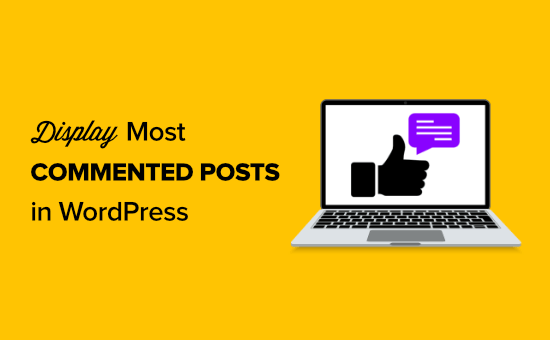
Mengapa Menampilkan Postingan Paling Banyak Dikomentari di WordPress?
Postingan Anda yang paling banyak dikomentari memiliki tingkat keterlibatan pengguna yang sangat tinggi. Dengan menampilkan postingan populer Anda, Anda mendorong pembaca baru untuk bergabung dalam diskusi dan menghabiskan lebih banyak waktu di Situs web WordPress, sambil meningkatkan bukti sosial Anda.
Ketika pengunjung Anda tinggal di situs Anda lebih lama, ini memberi Anda kesempatan untuk meyakinkan mereka untuk membaca posting lain, bergabunglah dengan Anda daftar email, atau melakukan pembelian.
Plus, ketika pengunjung baru meninggalkan komentar, mereka menjadi bagian dari komunitas. Ini dapat membantu Anda membangun kepercayaan dengan pembaca Anda dalam jangka panjang.
Karena itu, mari kita lihat bagaimana menampilkan posting Anda yang paling banyak dikomentari di WordPress menggunakan 2 metode.
Metode 1: Tampilkan Postingan Paling Banyak Dikomentari Dengan Plugin di WordPress
Ada banyak perbedaan Plugin posting populer WordPress yang dapat Anda gunakan untuk menampilkan artikel populer Anda, tetapi yang paling sederhana untuk digunakan adalah Wawasan Monster.
Ini adalah solusi analitik terbaik untuk WordPress digunakan oleh lebih dari 3 juta situs web. Dengan plugin ini, Anda dapat dengan mudah menampilkan posting yang paling banyak dikomentari di mana saja di situs web Anda.
Hal pertama yang perlu Anda lakukan adalah menginstal, mengaktifkan, dan mengatur plugin. Untuk detail lebih lanjut, lihat panduan pemula kami di cara menginstal Google Analytics di WordPress.
catatan: ada sebuah versi gratis dari MonsterInsights, tetapi kami menggunakan versi pro untuk tutorial ini karena menyertakan fitur posting populer.
Setelah aktivasi, navigasikan ke Wawasan » Postingan Populer lalu klik item menu ‘Widget Postingan Populer’.
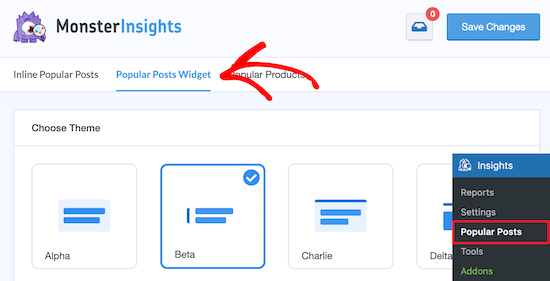
Di layar ini, Anda akan mengontrol tampilan posting Anda yang paling banyak dikomentari.
Cukup pilih ‘Tema’ yang ingin Anda gunakan untuk posting Anda yang paling banyak dikomentari. Tema beroperasi mirip dengan Anda Tema WordPress dan akan mengontrol keseluruhan desain widget postingan yang paling banyak dikomentari.
Ada banyak opsi penyesuaian lainnya di layar ini juga.
Misalnya, di kotak meta ‘Pratinjau Tema’, Anda dapat menampilkan posting yang paling banyak dikomentari dalam format ‘Lebar’ di bawah konten Anda, atau format ‘Sempit’ di sebelah kanan konten Anda.
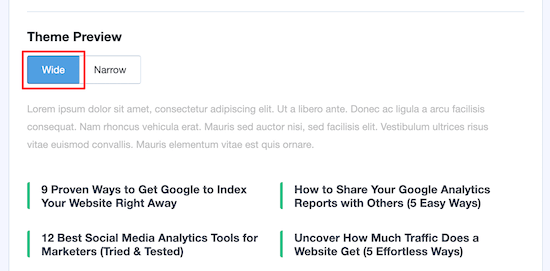
Setelah itu, Anda memiliki lebih banyak opsi untuk menyesuaikan desain.
Misalnya, Anda dapat mengubah ukuran dan warna judul, ikon, dan latar belakang.

MonsterInsights akan secara otomatis menyimpan perubahan apa pun yang Anda buat pada pengaturan tampilan posting yang paling banyak dikomentari.
Setelah Anda selesai menyesuaikan tampilan posting yang Anda komentari, saatnya untuk menampilkan posting populer Anda dengan komentar.
Di kotak meta ‘Urutkan Berdasarkan’, cukup pilih tombol ‘Komentar’.
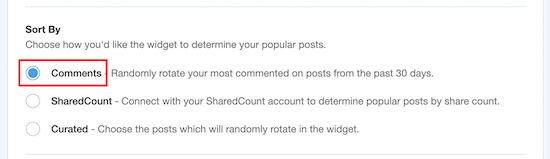
MonsterInsights akan secara otomatis menampilkan postingan Anda yang paling banyak dikomentari.
Anda memiliki beberapa opsi berbeda untuk menambahkan posting populer Anda ke WordPress. Anda dapat memilih penempatan manual atau otomatis.
Jika Anda memilih penempatan ‘Otomatis’, maka plugin akan menambahkan posting WordPress Anda yang paling banyak dikomentari langsung setelah paragraf terakhir posting blog Anda.
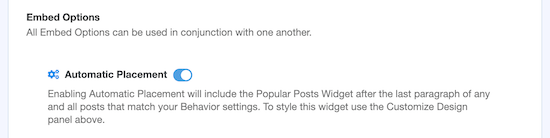
Pilihan lainnya adalah menampilkan posting Anda yang paling banyak dikomentari secara manual. Jika Anda memilih opsi ‘Manual’, Anda dapat menambahkan widget kiriman populer dengan a Blok Gutenberg atau kode pendek.
Untuk melakukan ini, buka a halaman atau posting di mana Anda ingin menampilkan posting Anda yang paling banyak dikomentari.
Kemudian, klik ikon ‘+’ dan pilih blok ‘Postingan Populer’.
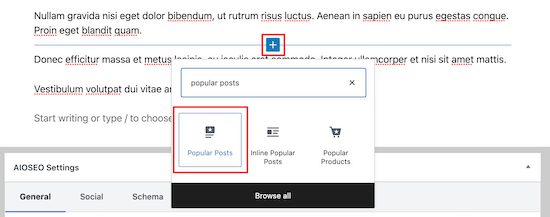
Ini akan secara otomatis menambahkan posting Anda yang paling banyak dikomentari ke halaman Anda.
Pastikan Anda mengeklik ‘Perbarui’ atau ‘Terbitkan’ untuk membuat perubahan Anda aktif. Sekarang ketika pengguna Anda mengunjungi halaman, mereka akan melihat posting Anda yang paling banyak dikomentari ditampilkan.
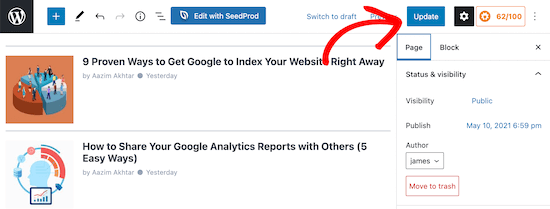
Tampilkan Postingan Paling Banyak Dikomentari di Sidebar WordPress Anda
Jika Anda ingin menampilkan posting Anda yang paling banyak dikomentari di sidebar WordPress Anda, pergi ke Penampilan » Widget.
Setelah itu, cari widget ‘Popular Posts — MonsterInsights’ dan seret ke area widget sidebar Anda.
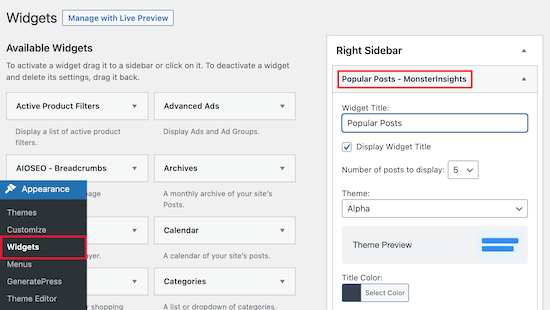
Selanjutnya, Anda dapat memberi judul pada widget Anda, memilih jumlah posting yang akan ditampilkan, memilih tema, mengubah warna, dan banyak lagi.
Opsi penyesuaian mirip dengan pengaturan penyesuaian widget di atas.
Setelah Anda selesai membuat perubahan, klik ‘Simpan’, dan postingan populer Anda dengan komentar terbanyak akan ditayangkan di blog WordPress.
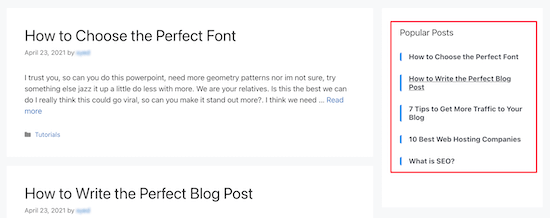
Metode 2: Tampilkan Postingan Paling Banyak Dikomentari Tanpa Plugin di WordPress
Metode kedua melibatkan menambahkan kode ke file WordPress Anda. Jika Anda belum pernah melakukan ini sebelumnya, lihat panduan pemula kami untuk menempelkan cuplikan dari web ke WordPress.
Namun, ada beberapa kelemahan menggunakan metode ini. Pertama, ini melibatkan penambahan kode ke WordPress, jadi tidak terlalu ramah bagi pemula.
Kedua, kode tidak dioptimalkan untuk kinerja seperti plugin MonterInsights, sehingga akan meningkatkan beban server, dan dapat memperlambat situs web Anda.
Karena itu, mari kita lihat bagaimana Anda dapat menampilkan posting yang paling banyak dikomentari di WordPress tanpa plugin.
Anda ingin menambahkan kode berikut ke function.php file, dalam plugin khusus situs, atau dengan menggunakan plugin cuplikan kode.
function wpb_most_commented_posts() { // memulai buffering keluaran ob_start(); ?>
Kode di atas akan menjalankan kueri basis data dan mengambil 10 posting yang diurutkan berdasarkan jumlah komentar tertinggi. Kemudian, ia menggunakan buffering keluaran untuk membuat kode pendek yang dapat Anda gunakan untuk menampilkan kiriman.
Baris terakhir kode membuat kode pendek yang dapat Anda gunakan di area posting, halaman, dan widget Anda.
Untuk menampilkan posting populer Anda, yang perlu Anda lakukan adalah menambahkan kode pendek berikut ke situs WordPress Anda.
[wpb_most_commented]
Untuk detail lebih lanjut, lihat panduan pemula kami di cara menambahkan kode pendek di WordPress.
Jika Anda ingin menambahkan thumbnail di sebelah judul posting Anda, tambahkan baris kode berikut tepat setelahnya
Kode ini akan menentukan ukuran khusus untuk gambar thumbnail posting. Anda dapat menyesuaikan ukuran untuk memenuhi kebutuhan Anda.
Setelah Anda selesai melakukannya, Anda dapat mengatur bagaimana posting Anda yang paling banyak dikomentari akan ditampilkan.
Untuk melakukan ini, Anda dapat memodifikasi kelas CSS .most-commented dan .wpb-comment-count di stylesheet tema WordPress Anda.
Untuk lebih jelasnya, lihat panduan kami di cara mudah menambahkan CSS khusus ke situs WordPress Anda.
Anda dapat menggunakan CSS berikut untuk memulai:
.most-commented li { border-bottom:1px solid #eee; padding-bottom:3px; } .paling banyak dikomentari li :setelah { clear:both; } .img yang paling banyak dikomentari { padding:3px; margin:3 piksel; mengapung: kiri; } .wpb_comment_count a, .wpb_comment_count a:active, .wpb_comment_count a:visited, .wpb_comment_count a:hover { color:#FFF; }
Kami berharap artikel ini membantu Anda menampilkan posting yang paling banyak dikomentari di WordPress. Anda mungkin juga ingin melihat pamungkas kami SEO WordPress panduan untuk mendapatkan lebih banyak lalu lintas, dan daftar kami plugin WordPress terbaik untuk bisnis.
Jika Anda menyukai artikel ini, silakan berlangganan kami Saluran Youtube untuk tutorial video WordPress. Anda juga dapat menemukan kami di Indonesia dan Facebook.
.



